Déployer une paire NetScaler VPX HA dans Azure à l’aide des configurations IP secondaires
Vous pouvez déployer une paire haute disponibilité NetScaler VPX dans Azure avec les deux instances NetScaler VPX sur le même réseau virtuel (VNet), à l’aide des configurations IP secondaires des interfaces réseau (NIC). Ce déploiement HA élimine le besoin d’Azure Load Balancer (ALB). Lors du basculement, les adresses IP privées secondaires attribuées aux cartes réseau côté client et côté serveur du nœud principal sont migrées vers le nœud secondaire. Toutes les adresses IP publiques associées à ces adresses IP privées secondaires sont également déplacées en conséquence.
Important :
Avant de commencer le déploiement, assurez-vous que votre environnement Azure répond aux prérequis pour éviter tout problème lors de la configuration.
Voici quelques-uns des avantages de l’utilisation de configurations IP secondaires :
- Basculement simplifié : Les adresses IP secondaires permettent la migration automatique des adresses IP virtuelles (VIP) et des adresses IP de sous-réseau (SNIP) entre les nœuds HA, garantissant un basculement transparent sans nécessiter d’équilibrage de charge externe.
- Évolutivité : Plusieurs adresses IP peuvent être attribuées à une seule carte réseau, ce qui permet un routage flexible du trafic et une mise à l’échelle des services au sein de la même VM.
- Résilience : La possibilité de déplacer des adresses IP privées secondaires entre les nœuds améliore la disponibilité du réseau et permet une récupération rapide en cas de défaillance du nœud.
- Rentabilité : En éliminant le besoin d’un ALB, vous réduisez les coûts d’infrastructure tout en maintenant une haute disponibilité et une gestion du trafic au sein du même sous-réseau.
L’illustration suivante illustre un scénario de basculement HA par migration d’adresses IP privées secondaires.
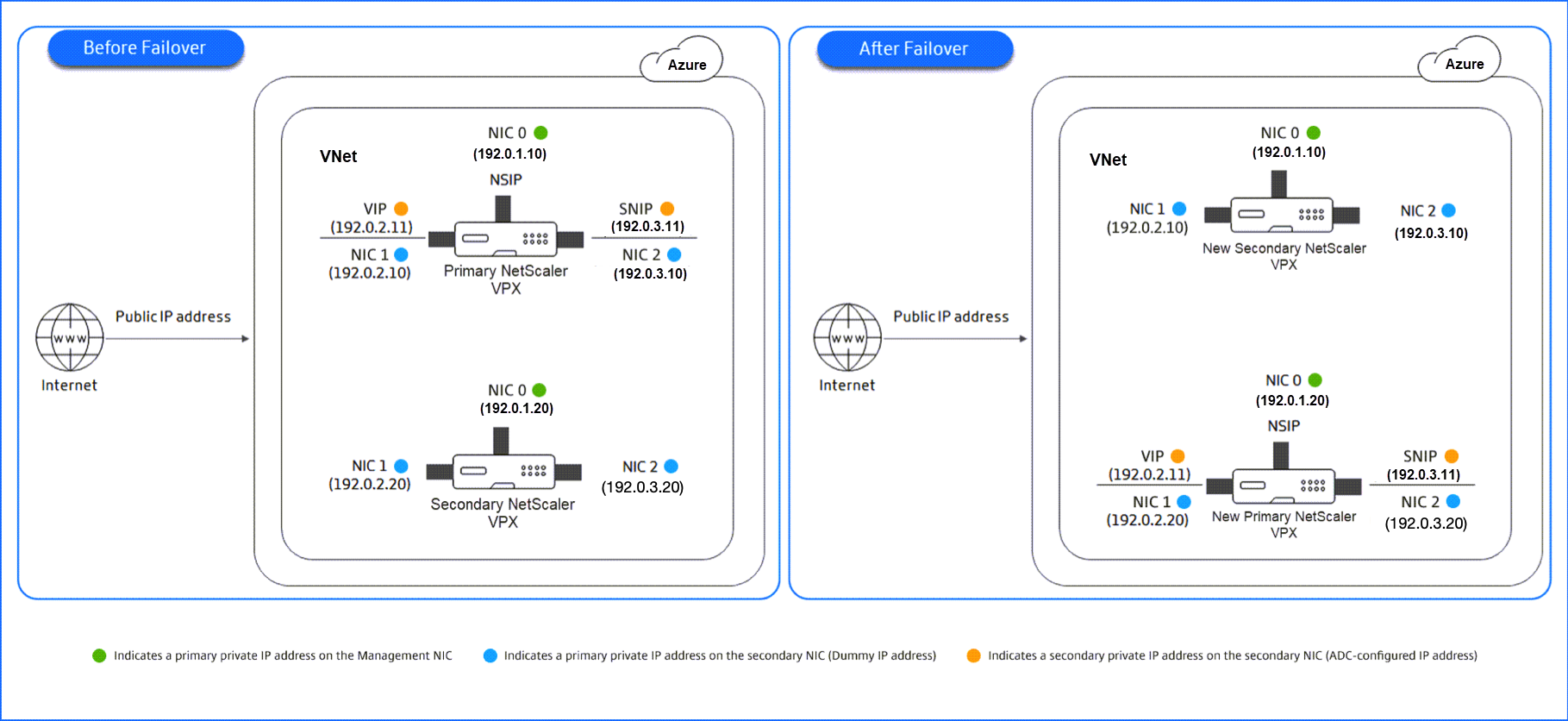
Conditions préalables au déploiement d’une paire NetScaler VPX HA à l’aide de configurations IP secondaires Azure
-
Utilisez NetScaler version 14.1–34.42 ou ultérieure.
-
Assurez-vous que le nouveau plan de contrôle Azure est activé sur votre abonnement.
Remarque :
Si le nouveau plan de contrôle Azure n’est pas activé pour votre abonnement, les déploiements à haute disponibilité peuvent connaître une durée de basculement plus longue. Dans de tels cas, contactez le support Azure pour obtenir de l’aide sur l’activation du nouveau plan de contrôle.
Comment déployer une paire NetScaler VPX HA à l’aide de configurations IP secondaires Azure
Pour déployer une paire NetScaler VPX HA à l’aide des configurations IP secondaires dans Azure, procédez comme suit :
- Déployez deux instances NetScaler VPX dans Azure, chacune avec trois interfaces réseau dans le même groupe de ressources et le même réseau virtuel.
- Attribuez une identité gérée aux deux instances NetScaler VPX.
- Affectez des configurations IP secondaires Azure aux interfaces réseau client et serveur du nœud principal.
- Configurez le VIP et le SNIP sur le nœud principal à l’aide de l’adresse IP privée Azure de la configuration IP secondaire.
- Configurez les adresses IP privées principales des interfaces réseau du serveur sur les instances NetScaler principales et secondaires pour qu’elles soient le VIP, sur le nœud principal.
- Configurez HA sur les deux nœuds.
Étape 1. Déployez deux instances NetScaler VPX (nœuds principal et secondaire) dans le même groupe de ressources et le même réseau virtuel. Assurez-vous que chaque instance NetScaler VPX dispose de trois cartes réseau : Ethernet 0, Ethernet 1 et Ethernet 2.
Pour connaître les étapes détaillées, consultez Déployer deux instances VPX sur Azure.
Étape 2. Appliquez une identité gérée attribuée par le système ou par l’utilisateur aux deux instances NetScaler VPX.
Remarque :
Le principal du service Azure n’est pas pris en charge pour cette fonctionnalité.
Pour plus de détails, consultez Identités gérées pour les ressources Azure.
Pour obtenir des instructions sur la configuration d’une identité gérée sur NetScaler VPX, consultez Configurer une identité gérée sur une machine virtuelle.
Étape 3. Ajoutez l’une des attributions de rôle Azure suivantes à l’identité managée associée aux instances NetScaler VPX.
- Lecteur et contributeur réseau: accorde un accès en lecture seule aux ressources Azure et les autorisations requises pour gérer les ressources réseau.
- Contributeur: Fournit un accès complet aux ressources Azure.
Étape 4. Sur le nœud principal, attribuez des adresses IP privées à Ethernet 1 (IP client ou VIP) et Ethernet 2 (IP serveur back-end ou SNIP).
Le portail Azure attribue automatiquement des adresses IP privées principales aux cartes réseau configurées. Pour attribuer davantage d’adresses IP privées aux interfaces réseau VIP et SNIP, utilisez des configurations IP secondaires.
Pour attribuer une configuration IP secondaire à une interface réseau dans Azure, procédez comme suit :
- Connectez-vous au Portail Azure et accédez à Machines virtuelles.
- Sélectionnez la machine virtuelle associée à l’interface réseau.
- Dans les paramètres de la machine virtuelle, accédez à Paramètres réseau et sélectionnez la carte réseau à laquelle vous souhaitez ajouter une adresse IP privée secondaire.
- Dans les paramètres de l’interface réseau, cliquez sur l’onglet Configurations IP .
-
Cliquez sur Ajouter pour attribuer une configuration IP de type Secondaire.
- Si vous choisissez une méthode d’allocation statique, entrez une adresse IPv4 spécifique dans la plage de sous-réseau de l’instance.
- Si vous choisissez une méthode d’allocation dynamique, Azure attribue automatiquement une adresse IP.
- Cliquez sur Ajouter ou Enregistrer pour appliquer les modifications.
Étape 5. Configurez VIP et SNIP sur le nœud principal à l’aide des adresses IP privées de la configuration IP secondaire.
-
Accédez au nœud principal via SSH. Ouvrez un client SSH et exécutez la commande suivante :
ssh -i <location of your private key> nsroot@<public DNS of the instance> <!--NeedCopy--> -
Configurez les adresses VIP et SNIP.
Pour configurer l’adresse VIP, exécutez la commande suivante :
add ns ip <IPAddress> <netmask> -type VIP <!--NeedCopy-->Exemple
add ns ip 192.0.2.11 255.255.255.0 -type VIP <!--NeedCopy-->Pour configurer l’adresse SNIP, exécutez la commande suivante :
add ns ip <IPAddress> <netmask> -type SNIP <!--NeedCopy-->Exemple
add ns ip 192.0.3.11 255.255.255.0 -type SNIP <!--NeedCopy--> -
Enregistrez la configuration en exécutant la commande
save config. -
Vérifiez les adresses IP configurées à l’aide de la commande suivante :
show ns ip <!--NeedCopy-->
Étape 6. Configurez les adresses IP privées principales des interfaces réseau du serveur sur les instances NetScaler principales et secondaires pour qu’elles soient le VIP, sur le nœud principal.
-
Accédez au nœud principal via SSH. Ouvrez un client SSH et exécutez la commande suivante :
ssh -i <location of your private key> nsroot@<public DNS of the instance> <!--NeedCopy-->Exemple
ssh -i ~/.ssh/mykey.pem nsroot@primary-instance.eastus.cloudapp.azure.com <!--NeedCopy--> -
Sur le nœud principal, configurez l’adresse IP privée principale d’Ethernet 2 (carte réseau du serveur principal) des instances NetScaler principale et secondaire comme VIP :
add ns ip <private IPaddress of primary instance> <netmask> -type VIP add ns ip <private IPaddress of secondary instance> <netmask> -type VIP <!--NeedCopy-->Exemple
add ns ip 192.0.3.10 255.255.255.0 -type VIP add ns ip 192.0.3.20 255.255.255.0 -type VIP <!--NeedCopy-->
Étape 7. Configurez HA sur les deux nœuds.
-
Sur le nœud principal, ouvrez un client Shell et exécutez la commande suivante :
add ha node <peer node id> <private IP address of the management NIC of the secondary node> <!--NeedCopy-->Exemple
add ha node 1 192.0.1.20 <!--NeedCopy--> -
Sur le nœud secondaire, exécutez la commande suivante :
add ha node <peer node id> <private IP address of the management NIC of the primary node> <!--NeedCopy-->Exemple
add ha node 1 192.0.1.10 <!--NeedCopy--> -
Enregistrez la configuration en exécutant la commande
save config. -
Vérifiez les nœuds HA configurés en exécutant la commande
show ha node.Lors du basculement, les configurations IP secondaires pour les interfaces réseau VIP et SNIP sont déplacées du nœud principal précédent vers le nouveau nœud principal.